
Comment envoyer des SMS depuis un ordinateur ( Windows et Mac ) vers un téléphone portable

Avez-vous déjà rêvé d'envoyer des SMS depuis un ordinateur vers un téléphone portable lorsque votre téléphone est loin ou lorsque vous rédigez de longs messages ? Que vous utilisiez un PC Windows ou un Mac , il est désormais facile d'envoyer des SMS depuis votre ordinateur vers un Android ou un iPhone. Dans ce guide, nous explorerons six méthodes efficaces pour vous aider à envoyer des SMS depuis votre PC ou votre Mac .
Ces méthodes couvrent à la fois les appareils Android et iPhone et incluent des outils natifs tels que Google Messages, Phone Link et Apple Messages, ainsi que des solutions multiplateformes telles que Email et Google Voice.
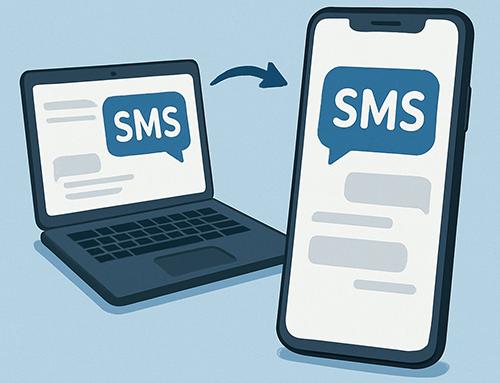
Android offre la plus grande flexibilité pour envoyer des SMS depuis un ordinateur. Voici trois méthodes fiables adaptées aux utilisateurs Android .
Google Messages pour le Web est un moyen gratuit et pratique d'envoyer des SMS depuis un ordinateur vers un téléphone mobile en utilisant simplement un navigateur Web.
Voici les étapes pour envoyer des SMS depuis un ordinateur vers un téléphone Android via Google Messages :
Étape 1. Installez l’application Google Messages sur votre téléphone Android et définissez-la comme application SMS par défaut.
Étape 2. Sur votre ordinateur, ouvrez https://messages.google.com/web .
Étape 3. Utilisez votre téléphone pour scanner le code QR affiché à l’écran.

Étape 4. Après l'appairage, vous pouvez envoyer et recevoir des SMS directement depuis le navigateur de votre ordinateur en temps réel.
Si vous utilisez Windows , Phone Link est une application Microsoft native qui vous permet d'envoyer et de gérer des SMS directement depuis votre PC. Voici le guide :
Étape 1. Installez l’application Link to Windows sur votre appareil Android (certains téléphones Samsung sont préinstallés).
Étape 2. Ouvrez l’application Phone Link sur votre ordinateur Windows .
Étape 3. Connectez-vous avec le même compte Microsoft sur les deux appareils.
Étape 4. Suivez les instructions de couplage et accordez les autorisations nécessaires.
Étape 5. Une fois connecté, accédez à l'onglet « Messages » et commencez à envoyer des SMS.

Si vous recherchez une solution SMS plus avancée et professionnelle, Coolmuster Android Assistant est vivement recommandé. Il vous permet d'envoyer des SMS depuis un ordinateur vers un téléphone Android , de gérer vos fils de discussion et de sauvegarder vos messages importants en toute simplicité.
Principales fonctionnalités d' Android Assistant :
Comment envoyer des SMS depuis un PC vers un téléphone portable avec le meilleur outil ?
01 Téléchargez et installez Android Assistant sur votre PC ou Mac .
02 Connectez le câble de données de votre téléphone portable à un port USB libre de votre ordinateur et suivez les instructions pour activer le débogage USB sur Android . L'interface principale s'affichera alors avec les informations de votre téléphone, notamment son modèle, la version du système et l'espace de stockage.

03 Tous les fichiers de votre téléphone portable s'afficheront dans la barre latérale gauche. Cliquez simplement sur la catégorie « SMS » pour accéder à la fenêtre SMS. Cliquez sur le bouton « Nouveau » pour afficher la zone de texte où vous pourrez saisir le numéro de téléphone portable du destinataire, puis saisissez le message dans la section ci-dessous.
Une fois que vous avez terminé de taper les messages, vous pouvez cliquer sur le bouton « Envoyer » pour envoyer le message au téléphone cible.

Si vous préférez une démonstration vidéo étape par étape, jetez un œil à ce tutoriel :
L'envoi de SMS depuis un ordinateur vers un iPhone s'effectue de préférence via l'application Messages intégrée d'Apple sur macOS. Cette méthode ne fonctionne que si vous utilisez un iPhone et Mac avec le même identifiant Apple.
Voici comment cela fonctionne : la fonctionnalité Continuité d'Apple permet de synchroniser les messages texte (iMessage et SMS) sur tous les appareils Apple. Tant que votre iPhone est à proximité et connecté avec le même identifiant Apple, votre Mac peut envoyer et recevoir des messages.
Mesures:
Étape 1. Assurez-vous que votre iPhone et votre Mac sont connectés avec le même identifiant Apple.
Étape 2. Sur votre iPhone, accédez à « Réglages » > « Messages » > « Transfert de SMS ».

Étape 3. Activez votre Mac à partir de la liste des appareils.
Étape 4. Sur votre Mac , ouvrez l’application Messages et commencez à rédiger des textes.
Si vous ne souhaitez installer aucune application ou si vous utilisez une solution indépendante de la plate-forme, les méthodes suivantes fonctionnent à la fois pour Android et iPhone.
De nombreux opérateurs mobiles proposent une passerelle e-mail vers SMS, permettant d'envoyer un SMS à un numéro de téléphone par e-mail. Voici son fonctionnement :
Étape 1. Ouvrez votre client de messagerie ou votre service de messagerie web. Vous pouvez utiliser n'importe quel fournisseur de messagerie comme Gmail, Outlook, Yahoo, etc.

Étape 2. Cliquez sur l’icône « Rédiger » ou en forme de crayon pour créer un nouveau message.
Étape 3. Dans le champ « À », saisissez le numéro de téléphone à 10 chiffres du destinataire (sans tirets ni parenthèses), suivi du domaine SMS ou MMS de son opérateur.
Par exemple : 5555551234@txt.att.net (AT&T SMS)
Étape 4. Rédigez votre message. Limitez-le à 160 caractères pour un SMS. Pour envoyer une photo ou une pièce jointe, utilisez plutôt la passerelle MMS.
Étape 5. Cliquez sur « Envoyer » et attendez, la livraison peut prendre quelques minutes à quelques heures.
Les passerelles courantes incluent :
AT&T : numéro@txt.att.net (SMS), numéro@mms.att.net (MMS)
Verizon : number@vtext.com
Sprint : numéro@messaging.sprintpcs.com
T-Mobile : numéro@tmomail.net
Virgin Mobile : number@vmobl.com
Google Voice est un service en ligne gratuit (disponible aux États-Unis et au Canada) qui vous donne un numéro de téléphone pour envoyer et recevoir des SMS.
Vous trouverez ci-dessous le guide expliquant comment envoyer des SMS depuis un PC vers un téléphone mobile à l'aide de Google Voice :
Étape 1. Visitez https://voice.google.com et connectez-vous avec votre compte Google.
Étape 2. Choisissez ou activez votre numéro Google Voice.
Étape 3. Cliquez sur l'icône « message » et entrez le numéro de téléphone du destinataire.
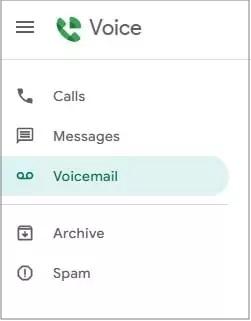
Étape 4. Tapez votre texte et cliquez sur « envoyer ».
Comme vous pouvez le constater, il existe de nombreuses façons d'envoyer des SMS depuis un ordinateur vers un téléphone mobile, que vous utilisiez Android , iPhone ou une configuration multiplateforme.
Vous avez des questions sur l'envoi de SMS depuis votre ordinateur ? Laissez un commentaire, nous serons ravis de vous aider.
Articles connexes:
Envoyez et recevez facilement des SMS Android depuis un ordinateur
Meilleure application SMS pour Android en 2025 : Top 7 des applications SMS testées
Comment transférer des SMS d' Android vers un ordinateur [6 méthodes]
Comment afficher les SMS Android sur un ordinateur : trucs et astuces

 Transfert Android
Transfert Android
 Comment envoyer des SMS depuis un ordinateur ( Windows et Mac ) vers un téléphone portable
Comment envoyer des SMS depuis un ordinateur ( Windows et Mac ) vers un téléphone portable





